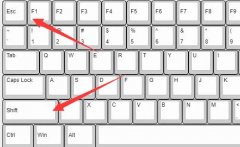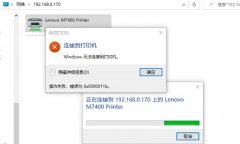固态硬盘(SSD)在数据存储和访问速度上远超传统机械硬盘(HDD),因此成为了提升电脑性能的热门选择。如何进一步优化SSD的性能,使其运行如飞,依然是许多用户关心的话题。本文将为您揭示多种有效的技巧,帮助您最大化SSD的潜能。

选择合适的SSD时,首先要考虑容量和读写速度。目前市场上有多种SSD可选,包括SATA和NVMe市面上的高端NVMe SSD通常提供更快的传输速度。例如,PCIe 3.0和PCIe 4.0接口的SSD,后者在性能上能够翻倍,大幅提高文件传输和加载时间。
除了选择优秀的硬件,SSD的性能提升还与系统设置密切相关。关闭不必要的后台程序和服务,可以释放系统资源,减少SSD的负担。使用最新的操作系统更新和驱动程序也至关重要,新版本通常会包含性能优化和安全修复。系统磁盘的TRIM指令可以帮助SSD在空闲时自动清理无用的数据块,从而保持其速度和寿命。确保TRIM功能已启用是一项不可或缺的步骤。
文件组织也是提升SSD性能的重要一环。定期清理不必要的文件和应用程序,能够有效减少SSD的写入负担。将频繁使用的软件和文件放在SSD上,以获取更快的读取速度。考虑将大文件保存在机械硬盘上,仅保留那些需要快速访问的文件在固态硬盘上,这将保障SSD的性能稳定。
定期进行SSD的固件更新也不容忽视。硬件制造商会发布更新,以改进性能和修复潜在问题。查看制造商官网,下载并安装最新的SSD固件,将确保您的硬盘在最佳状态下运行。
自我监控SSD的健康状态非常重要。使用专门的软件工具,可以追踪SSD的使用情况和健康度,一旦发现性能下降,及时处理将有助于延长硬盘的使用寿命。
通过以上几个技巧,您可以大幅提升SSD的性能,让您的系统更加流畅。在这方面,如果还有其他疑问,以下是一些常见问题解答。
1. 如何确认我的SSD支持TRIM?
进入命令提示符,输入`fsutil behavior query DisableDeleteNotify`,如果返回0,则说明TRIM已启用。
2. SSD的健康状态如何检查?
可以使用CrystalDiskInfo等工具,实时监控SSD的健康状态和使用情况。
3. 固态硬盘的缓存有必要清理吗?
SSD的缓存会自动管理,如果觉得性能下降,可以尝试清理不必要的文件,但太频繁的清理可能会加速磨损。
4. 如何选择合适的SSD?
依据数据存储需求选择适当的容量,务必关注读写速度和接口类型,PCIe NVMe SSD更适合高性能需求。
5. SSD的寿命一般是多久?
根据使用频率和写入量,SSD的寿命通常在5到10年之间,但定期监控健康状态能及时发现潜在问题。